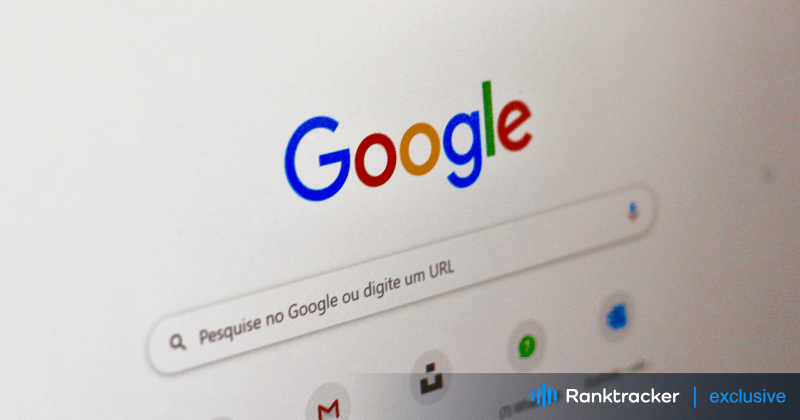
소개
웹 탐색을 위해 Google 검색에 의존하는 경우 갑자기 검색이 응답을 멈추면 당황스러울 수 있습니다. 다행히도 몇 가지 간단한 방법으로 문제를 해결할 수 있습니다. 이 도움말에서는 문제를 해결하고 검색 환경을 다시 제어하는 데 도움이 되는 문제 해결 단계를 안내합니다.
이제 검색 문제를 완전히 해결해 보세요!
문제 이해
Google 검색이 응답하지 않는 경우 몇 가지 잠재적인 원인이 있을 수 있습니다:
-
인터넷 연결이 약합니다: 연결이 느리거나 불안정하면 검색 엔진이 제대로 로드되지 않을 수 있습니다.
-
브라우저 문제: 충돌하는 확장 프로그램, 오래된 버전 또는 전체 캐시 및 쿠키가 Google 검색을 방해할 수 있습니다.
-
시스템 업데이트: 오래된 소프트웨어는 Google의 최신 업데이트와 호환되지 않아 응답하지 않을 수 있습니다.
내 디바이스에 국한된 문제이든 광범위한 문제이든 다음 문제 해결 단계를 통해 원인을 파악하고 해결할 수 있습니다.
Google 검색이 응답하지 않는 가능한 원인
1. 인터넷 연결 문제
연결 속도가 느리거나 불안정하면 Google 검색이 응답하지 않을 수 있습니다. 다른 웹사이트가 제대로 로드되는지 확인하여 인터넷 연결에 문제가 있는지 확인하세요. 라우터를 다시 시작하거나 다른 네트워크로 전환하는 것이 도움이 될 수 있습니다.
2. 브라우저 관련 문제
오래된 캐시, 쿠키 또는 브라우저 버전으로 인해 Google 검색이 응답하지 않을 수 있습니다. 충돌하는 확장 프로그램도 검색 엔진 기능을 방해할 수 있습니다.
3. 시스템 업데이트
Google 검색이 제대로 작동하려면 보류 중인 시스템 또��는 브라우저 업데이트가 필요할 수 있습니다. 시스템을 최신 상태로 유지하면 호환성 문제를 해결할 수 있습니다.
4. 광범위한 정전
간혹 기기 문제가 아니라 Google 자체에 문제가 있는 경우도 있습니다. 온라인 포럼, 소셜 미디어 또는 인기 서비스의 상태를 추적하는 웹사이트를 통해 Google 검색이 중단되는지 확인하세요.
Google 검색이 응답하지 않는 문제 해결 단계
1단계: 인터넷 연결 확인
디바이스가 강력하고 안정적인 인터넷 연결에 연결되어 있는지 확인하세요:
-
라우터 또는 모뎀을 다시 시작합니다.
-
온라인 도구를 사용하여 인터넷 속도를 테스트하세요.
-
연결을 방해할 수 있는 모든 VPN 또는 프록시 서비스를 비활성화하세요.
2단계: 브라우저 캐시 및 쿠키 지우기
오래되거나 손상된 캐시 및 쿠키로 인해 Google 검색이 오작동할 수 있습니다. 브라우저 설정의 "개인정보" 또는 "검색 데이터 지우기"에서 삭제하세요.
3단계: 브라우저 확장 프로그램 비활성화
광고 차단기나 보안 도구와 같은 특정 브라우저 확장 프로그램은 Google 검색을 방해할 수 있습니다. 확장 프로그램을 하나씩 비활성화하여 원인을 파악하세요. 문제가 해결되면 확장 프로그램을 다시 사용 설정하세요.
4단계: 브라우저 업데이트
오래된 브라우저는 Google 검색과 호환되지 않을 수 있습니다. 이 문제를 해결하려면 브라우저를 최신 버전으로 업데이트하세요. 대부분의 브라우저에는 자동 업데이트 기능이 있지만 설정의 '정보'에서 수동으로 확인할 수도 �있습니다.
5단계: 다른 브라우저 사용
Google 검색이 여전히 응답하지 않는 경우 다른 브라우저를 사용하여 브라우저별 문제인지 확인하세요. 이렇게 하면 현재 사용 중인 브라우저에 문제가 있는지 확인하는 데 도움이 될 수 있습니다.
6단계: 디바이스 재시작
기기를 다시 시작하면 Google 검색이 작동하지 않을 수 있는 일시적인 결함을 해결할 수 있습니다. 또한 시스템 연결을 새로 고치고 백그라운드 문제를 해결합니다.
7단계: 시스템 업데이트 확인
운영체제와 브라우저가 최신 버전인지 확인하세요. 시스템 업데이트에는 종종 중요한 버그 수정 및 성능 개선이 포함되어 있어 검색 관련 문제를 해결하는 데 도움이 될 수 있습니다.
8단계: Google 지원팀에 문의
위의 단계로 문제가 해결되지 않으면 Google 지원팀에 문의하세요. 추가 지원을 제공하고 근본적인 문제를 조사할 수 있습니다.
향후 Google 검색이 응답하지 않는 경우 방지하기
향후 Google 검색 관련 문제를 방지합니다:
-
브라우저를 원활하게 실행하려면 브라우저 캐시와 쿠키를 정기적으로 삭제하세요.
-
브라우저와 운영체제를 최신 버전으로유지하여 Google의 최신 기능과 호환되도록 하세요.
-
브라우저 과부하를 방지하기 위해열려 있는 탭 수를 제한하세요.
-
검색 기능을 방해할 수 있는비공식 브라우저 확장 프로그램을 사용하지 마세요.
결론
Google 검색이 응답하지 않는 경우 다음 문제 해결 단계��를 따르면 금방 검색을 다시 시작할 수 있습니다. 인터넷 연결 확인부터 캐시 지우기, 브라우저 업데이트 등 대부분의 일반적인 문제는 이러한 빠른 해결 방법으로 해결할 수 있습니다. 문제가 지속되면 주저하지 말고 Google 지원팀에 문의하여 추가 지원을 받으세요.

